iPhone上的共享相簿【你必須知道的資訊】
 來自 歐麗莎 / 26年2024月09日00:XNUMX
來自 歐麗莎 / 26年2024月09日00:XNUMX 嗨,大家好!對於我們主要主題的婚紗照拍攝主題,我的團隊決定合併我們網路上的照片。我們的一位隊友建議我們在 iPhone 上使用共享相簿。我們考慮了她的建議,最後的決定取決於我。但是,我不知道iPhone上的共享相簿是什麼以及它的功能如何。你能幫我了解這方面的必知資訊嗎?先感謝您!
iPhone 上的分享相簿是儲存照片和影片的便利功能。關於它還有很多東西要了解。您只需向下滾動即可發現它們。繼續前進。
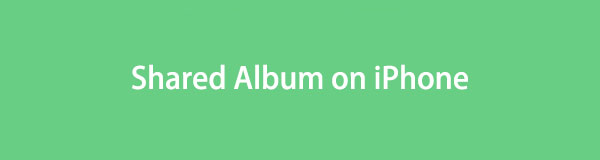

指南清單
FoneLab使您可以將iPhone / iPad / iPod從DFU模式,恢復模式,Apple徽標,耳機模式等修復到正常狀態而不會丟失數據。
- 修復禁用的iOS系統問題。
- 從禁用的iOS設備中提取數據,而不會丟失數據。
- 它是安全且易於使用的。
第 1 部分. 什麼是共享相簿 iPhone
當然,您和您的朋友透過照片和影片留下了難忘的時刻。共享相簿是您可以用來與朋友分享照片和影片的功能之一。這個功能的好處是可以將圖片加入相簿中。它就像來自不同個體的多個圖像的彙編。
此外,並不是每個人都可以在 iPhone 上存取共享相簿。您可以選擇哪些使用者可以存取它。此外,您也可以透過圖片分享您的想法和意見。原因是該功能允許您向影片和圖像添加評論。
第 2 部分. 如何製作共享相冊
要在 iPhone 上建立共享相冊,需要有 iCloud 帳戶。主要要求是登入您的 Apple ID 及其密碼。在建立共享相簿之前,建議先在「設定」應用程式中開啟該功能。你知道該怎麼做嗎?請依照以下詳細步驟操作。繼續前進。
步驟 1在您的 設定 應用程序,請選擇 業主姓名 在頂部。之後,選擇 iCloud 圖標 在部分框框中。隨後將顯示其他設定。請選擇 照片 屏幕上的按鈕。
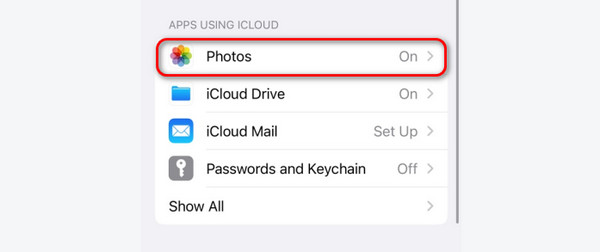
步驟 2您將被引導至一個新介面。請在螢幕上向下滑動。之後,點擊 分享相簿 滑塊位於底部。將其保留為綠色。
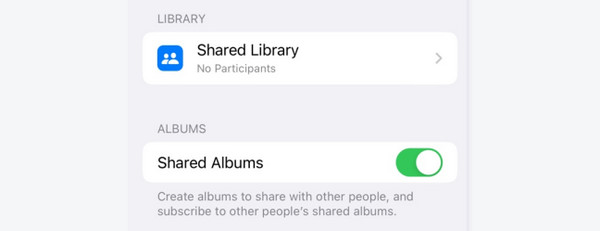
現在您已開啟共享相簿功能,是時候學習如何建立共享相簿了。這個過程很簡單。您只需使用 iPhone 的照片應用程式並按照以下詳細步驟操作即可。請向下捲動以了解如何製作共享相簿。繼續前進。
步驟 1在主畫面上,請點選 照片相簿圖標。最近拍攝的照片將顯示在您的螢幕上。請點選 相冊 按鈕位於底部。稍後會顯示圖片和影片的分類及其名稱。
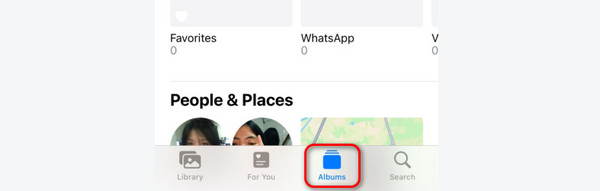
步驟 2在螢幕右上角,請選擇 加號圖標。稍後,下拉選項將顯示在螢幕上。請點選 新共享相冊 按鈕。現在,您將被引導至新介面。為相簿命名並點擊 下一頁 按鈕。之後,請按照螢幕上的指示完成該過程。
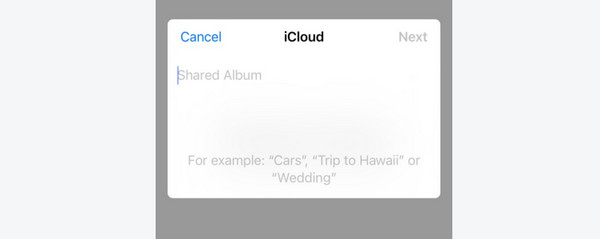
FoneLab使您可以將iPhone / iPad / iPod從DFU模式,恢復模式,Apple徽標,耳機模式等修復到正常狀態而不會丟失數據。
- 修復禁用的iOS系統問題。
- 從禁用的iOS設備中提取數據,而不會丟失數據。
- 它是安全且易於使用的。
第 3 部分. 如何接受共享相簿邀請
現在,作為對上述場景的回答,這裡有一個帖子的方法來學習如何接受共享相簿邀請。您只需要 iPhone 上的照片應用程式。請模仿下面的詳細步驟。繼續前進。
步驟 1打開iPhone 照片 應用程式.之後,您將被引導至應用程式的第一個介面。請點選 為你 按鈕位於主介面底部。共享專輯將在隨後公開。
步驟 2請找到您想要存取的共享相簿邀請。之後,請選擇 接受 新專輯上的按鈕。
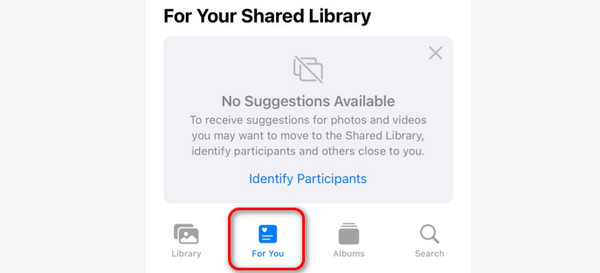
但是,如果您還想發送或邀請個人加入共享相簿怎麼辦?我們抓到你了!這些附加資訊將幫助您取得進展。您只需模仿我們下面準備的詳細步驟即可。繼續前進。
步驟 1請打開 iPhone 上的照片應用程式。之後,找到 分享相冊 位於主介面底部的相簿按鈕上。點選 查看全部 按鈕查看所有清單。現在,請長按您想要分享的相簿。下拉選項將顯示在螢幕上。請選擇邀請人員圖示。
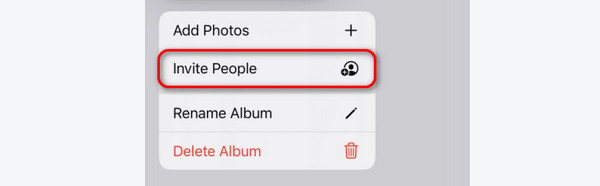
步驟 2您將被引導到一個新介面,並且螢幕將加載幾秒鐘。您所需要做的就是等待。之後,點擊邀請 員工 按鈕或頂部的加號圖示。您將被引導至新螢幕。在「收件者」部分,請輸入您要邀請的人數。
或者,您可以點擊 加號圖標 並從您的聯絡人中進行選擇。稍後,請點擊 加入 按鈕位於右上角。您只需等待您邀請的人接受邀請,他們就可以存取共享相簿。
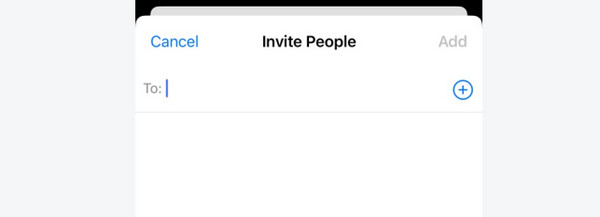
第 4 部分:如何修復共享相簿不顯示的問題
如果共享相簿未顯示在 iPhone 上怎麼辦?您將學習 3 種對應修復方法。
選項 1. 檢查您的網絡
確保您有穩定的網路連接,並在禁用 WiFi 或蜂窩數據後嘗試重新連接。
如果您的網路連線有問題,您可以嘗試更換另一個網路或 在iPhone上重置網絡設置 直。
已提交 設定。 選 總,然後選擇 轉移或重置 iPhone. 之後,選擇 重置網絡設置 按鈕。
選項 2. 再次啟用共享相冊
您可以在 iPhone 設定中停用共享相冊,然後在幾分鐘後將其開啟。
已提交 設定。 選擇 賬戶 在頂部。稍後再選擇 iCloud的,然後 照片 按鈕。稍後,向下滾動並點擊 共享相冊 按鈕。
選項 3. FoneLab iOS 系統恢復
FoneLab iOS系統恢復 是一個第三方工具,您可以使用!支援各種 iPhone 故障。其中一些是螢幕問題、充電問題、循環重啟和電池耗盡。這個工具的好處是它支援幾乎所有的iOS版本和型號。
此外,它還有 2 種可以執行的修復模式。他們有不同的程序,您必須了解以避免過程中出現錯誤。
FoneLab使您可以將iPhone / iPad / iPod從DFU模式,恢復模式,Apple徽標,耳機模式等修復到正常狀態而不會丟失數據。
- 修復禁用的iOS系統問題。
- 從禁用的iOS設備中提取數據,而不會丟失數據。
- 它是安全且易於使用的。
- 標準模式 - 它可以修復您的 iPhone 問題,而不會刪除任何資料。
- 進階模式 - 它可以解決您的 iPhone 問題,但會刪除所有儲存的資料。 在 iPhone 上備份數據 本期推薦。
現在,是時候知道如何 FoneLab iOS系統恢復 修復共享相簿不更新或不顯示的功能。繼續前進。
步驟 1下載 iOS 恢復軟體。選擇 免費下載 按鈕將執行該操作。下載過程將需要幾秒鐘,具體取決於您的網路強度。
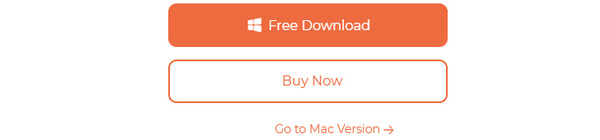
步驟 24個主要功能將在下一個介面中展示。請選擇 iOS系統恢復 按鈕在所有這些中。之後您將被引導至新介面。請點選 開始 按鈕以繼續該過程。
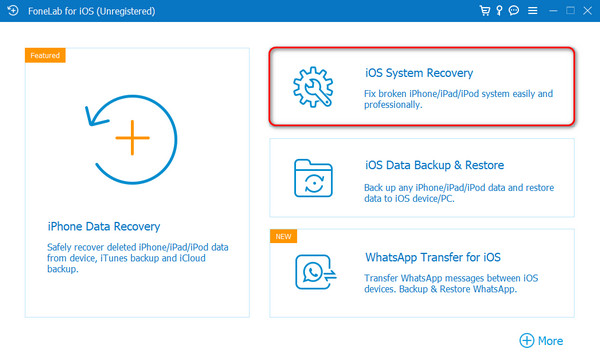
步驟 3取得 USB 連接線。使用它將 iPhone 插入電腦以允許該軟體。稍後將顯示2修復模式選擇部分。請選擇標準模式或進階模式。之後,點擊 確認 按鈕。
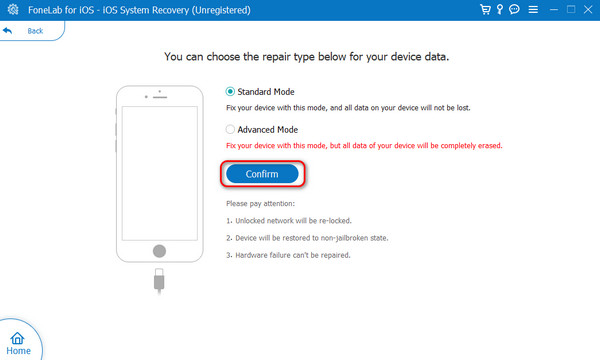
步驟 4將發布恢復模式過程的指南。請依照螢幕上的指示進行對應的操作。稍後,單擊 優化 or 修復 按鈕。
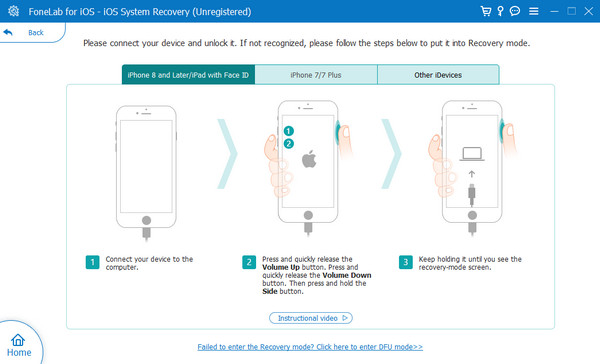
FoneLab使您可以將iPhone / iPad / iPod從DFU模式,恢復模式,Apple徽標,耳機模式等修復到正常狀態而不會丟失數據。
- 修復禁用的iOS系統問題。
- 從禁用的iOS設備中提取數據,而不會丟失數據。
- 它是安全且易於使用的。
第 5 部分. 共享相簿 iPhone 的常見問題解答
共享相簿有限制嗎?
是的。 iPhone 上的共享相簿有限制。使用該功能,您可以透過 iCloud 照片共享建立 200 個相簿。每個相簿可累積5,000個影片和照片。此外,可以存取共享相簿的使用者也有限制。每張專輯只允許 100 位訂閱者存取。
為什麼我沒有收到共享相簿邀請?
邀請可以發送到電子郵件地址。如果您無法接收,則可能是發送過程出現問題。因此,請受邀者重新發送電子郵件邀請。此外,您可能會遇到網路問題。原因之一是邀請過程需要網路連線。
為什麼共享相簿 iPhone 無法使用?
當 Apple 系統上的服務發生故障時,iPhone 上的共享相簿將無法使用。你可以在他們的官方網站上查看。此外,該功能需要 Wi-Fi 或蜂窩網路才能運作。如果您沒有,共享相簿也將無法使用。
這就是iPhone共享相簿的全部內容!我們希望您從這篇文章中學到了很多。它包括如何創建和接受來自該功能的邀請。此外,如果發生軟體問題,我們必須做好準備。如果共享相簿無法使用或無法顯示,您可以使用 FoneLab iOS系統恢復。您還有其它問題?請隨時在下面的評論部分中詢問我們。謝謝你!
FoneLab使您可以將iPhone / iPad / iPod從DFU模式,恢復模式,Apple徽標,耳機模式等修復到正常狀態而不會丟失數據。
- 修復禁用的iOS系統問題。
- 從禁用的iOS設備中提取數據,而不會丟失數據。
- 它是安全且易於使用的。
